Để có thể gõ tiếng Việt, Ubuntu có hỗ trợ bộ gõ tiếng Việt là ibus-unikey. Trong bài viết này mình sẽ hướng dẫn các bạn cài bộ gõ tiếng Việt (ibus-unikey) trên Ubuntu 18.04 LTS với các thao tác đơn giản.
Bài viết này áp dụng được cho cả phiên bản mới nhất là Ubuntu 19.04, Ubuntu 19.10 và Ubuntu 20.04 LTS
Hướng dẫn cài đặt Ubuntu 20.04 LTS
Hướng dẫn nâng cấp lên Ubuntu 20.04 LTS
Ngoài ra các bạn có thể tham khảo bộ gõ Ibus-Bamboo (Một bộ gõ mới dành cho Ubuntu)
Các bạn hãy thực hiện theo các bước sau:
1. Cài đặt ibus-unikey
Mở Terminal, thực hiện command sau để cài đặt ibus-unikey
- $ sudo apt-get install ibus-unikey
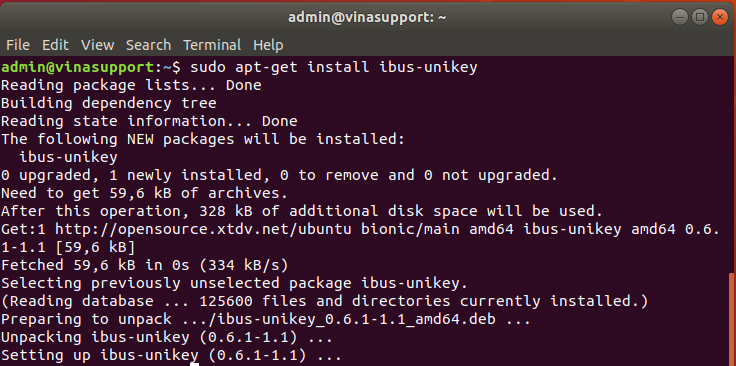
Trường hợp phiên bản Ubuntu của bạn chưa có sẵn gói ibus-unikey thì hãy chạy 2 command sau để thêm vào:
- sudo add-apt-repository ppa:ubuntu-vn/ppa
- sudo apt-get update
2. Khởi động lại phần mềm ibus
Để khởi động lại ibus, các bạn dùng command sau:
- $ ibus restart
3. Thiết lập gõ tiếng việt cho ibus trên Ubuntu 18.04
Bước 1: Tìm kiếm chức năng quản lý [ Settings ]
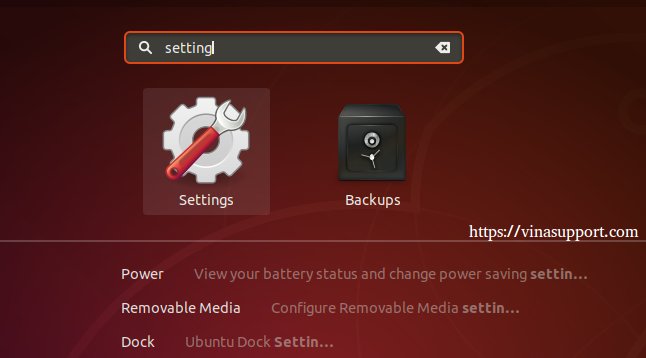
Bước 2: Ở cửa sổ [ Settings ] -> [ Region & Language ] -> [Input Sources ] -> Bấm [ + ] để thêm 1 input source
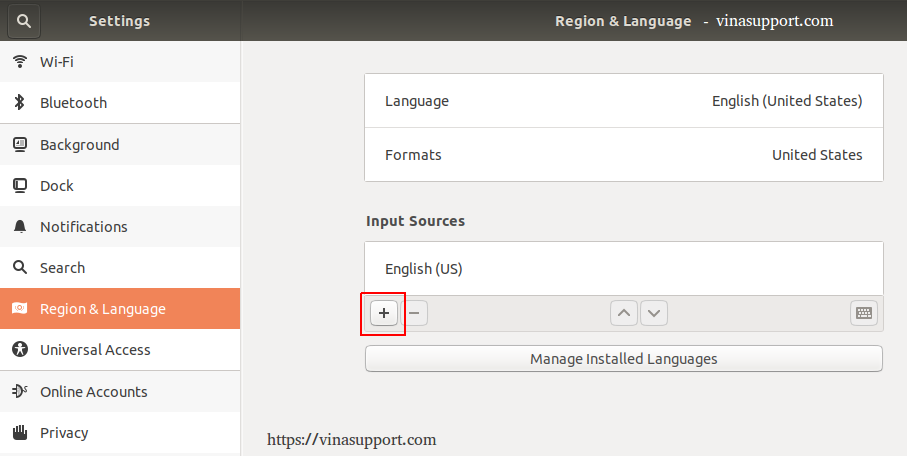
Bước 3: Ở cửa sổ [ Add an Input Source ] -> Tìm kiếm ngôn ngữ là “Vietnamese” -> Chọn là “Vietnamese (Unikey)” -> Bấm “Add”
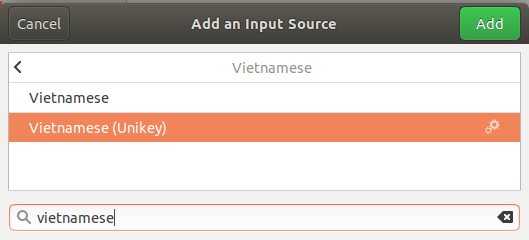
Chú ý: Đối với Ubuntu 18.10 trở lên, khi tìm kiếm với “Vietnamese“, nó sẽ chỉ hiển thị Vietnamese. Các bạn bấm tiếp vào “Vietnamese” nó sẽ xổ ra 2 dòng như bên trên.
Bước 4: Sau đó restart lại Ubuntu và xác nhận Ibus-Unikey đã có 2 ngôn ngữ là tiếng Anh và tiếng Việt
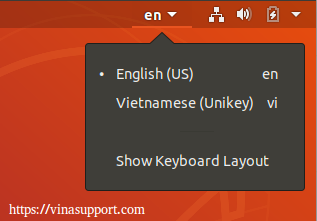
Bạn có thể chuyển đổi qua lại giữa 2 ngôn ngữ bằng phìm tắt là “Windows + Space”
4. Thiết lập gõ tiếng việt cho ibus trên Ubuntu 16.04 và 17.10 (Version cũ)
Bước 1: Mở Terminal lên và chạy command sau để thiết lập gõ tiếng Việt cho Ibus
- $ ibus-setup
Bước 2: Cửa sổ [IBus Preferences] hiện ra.
Ở tab [ General ] -> Tích vào ô “Show icon on system tray”
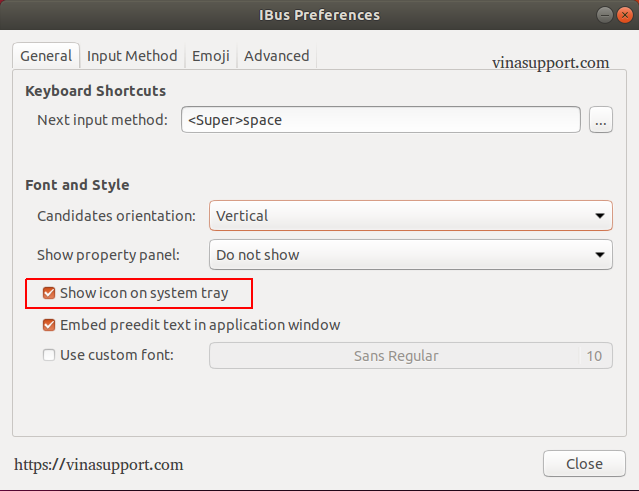
Bước 3: Chuyển sang tab [ Input Method ] -> bấm vào “Add” để thêm ngôn ngữ tiếng Việt
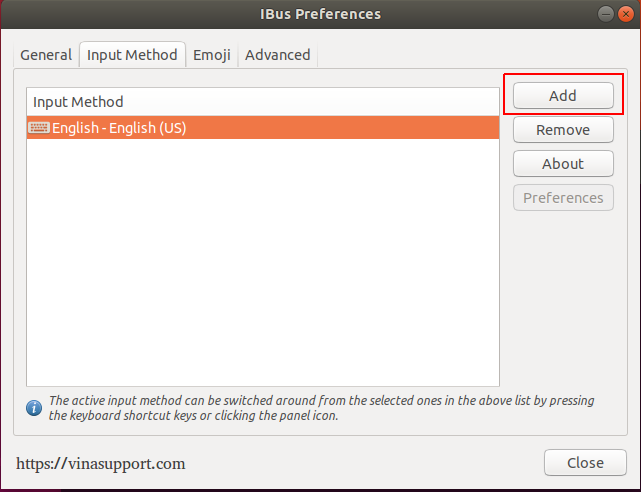
Bước 4: Tìm kiếm ngôn ngữ “Vietnamese” -> Chọn “Unikey” -> Bấm “Add” để thêm ngôn ngữ tiếng Việt
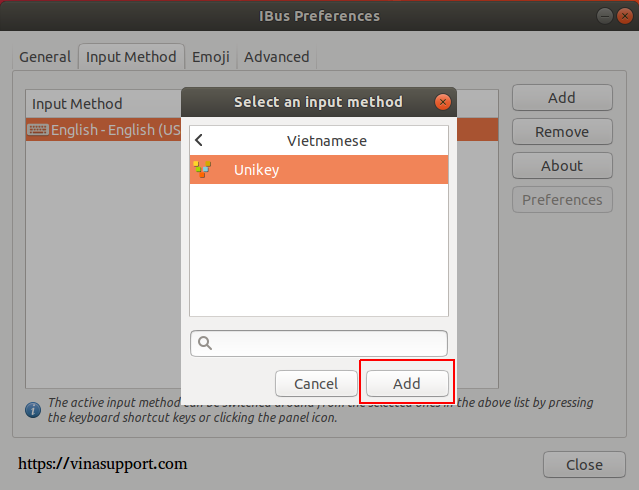
Tương tự bạn cần restart lại Ubuntu
Không có nhận xét nào:
Đăng nhận xét